Você precisa encontrar o endereço IP do seu PC, mas não consegue? Não se preocupe; com o prompt de comando no Windows, você pode descobrir rapidamente o endereço IP do seu PC. Aqui está como.
Como encontrar o endereço IP do PC usando o prompt de comando (cmd)
Nem todo mundo gosta de se intrometer com a mesma velha e chata GUI. Alguns de nós adoram sujar as mãos e ter mais controle do nosso PC direto do Prompt de comando em si. Felizmente, você também pode encontrar o endereço IP do seu PC por meio do prompt de comando. Aqui está como.
Para começar, dirija-se ao Menu Iniciar barra de pesquisa, digite ‘cmd’ e selecione a melhor correspondência. Faça isso e o prompt de comando será iniciado.
No prompt de comando, digite o seguinte comando e pressione Digitar:
ipconfig
O prompt de comando lançará uma bateria de informações em você. A partir de todas essas informações, localize o Endereço IPv4 valor. O endereço numerado para o endereço IPv4 é o que denota o endereço IP do seu PC. Neste caso, é 10.211.55.8, como você pode ver na imagem acima.
Encontrando o endereço IP do seu PC com Windows
E essa é uma das maneiras de descobrir o endereço IP do seu PC, pessoal. Mas, é claro, existem várias maneiras de encontrar os endereços IP no Windows. Você pode, por exemplo, usar as Configurações do Windows ou contar com o Painel de Controle.
Um endereço IP é uma parte significativa de um PC conectado à Internet. E é exatamente por isso que a Microsoft permite que você faça uma série de coisas com ele, como configurar um endereço IP, editar seus arquivos de host e assim por diante. Esperamos que o método acima tenha ajudado você a encontrar seu endereço IP no Windows com facilidade.
Perguntas frequentes
Como faço para encontrar meu endereço IPv4 no Windows 10?
Vá para Configurações > Rede e Internet. Em seguida, selecione Wi-Fi ou Ethernet (dependendo de como o dispositivo se conecta). Neste exemplo, estou conectado à Ethernet. Em seguida, selecione o ícone Ethernet conectado. Role para baixo até a seção Propriedades e você verá suas informações de endereço IPV4.
O que é um endereço IP e como encontrá-lo?
Em termos simples, o endereço IP é o que diferencia sua conexão com a rede de outras conexões. O endereço IP do seu computador pode ser um endereço IP estático ou um endereço IP dinâmico. No uso diário geral, a maioria dos usuários nunca precisa saber o endereço IP. Afinal, o Windows 10 e a rede cuidarão de todos os pedaços.
Como faço para encontrar meu endereço IP no Windows 11?
Relatar um golpe de suporte Encontre seu endereço IP no Windows Windows 11Windows 10Mais… Menos Windows 11Windows 10 Para conexão Wi-Fi Selecione Iniciar > Configurações > Rede e internet > Wi-Fi e selecione a rede Wi-Fi à qual você está conectado. Em Propriedades, procure seu endereço IP listado ao lado do endereço IPv4.
Como obter o endereço IP de um computador usando o prompt de comando?
Comando para obter o endereço IP no Windows 10 1 Abra a janela do prompt de comando. 2 Digite “ipconfig /all” e pressione Enter. 3 Encontre o adaptador de rede que você está usando. 4 O endereço IP estará próximo ao cabeçalho “endereço IPv4”. 5 Se necessário, você pode selecionar o endereço IP e copiá-lo.
Como encontrar seu endereço IPv4 no Windows 11?
Etapa 1: pressione Win + I para abrir as configurações do Windows 11 rapidamente. Etapa 2: no painel esquerdo, selecione Rede e internet. Etapa 3: na janela a seguir, selecione a conexão que você está usando (Ethernet ou Wi-Fi). Em seguida, role e você poderá ver seu endereço IPv4 no painel direito.
Como faço para encontrar minhas configurações de rede no Windows 10?
Na barra de pesquisa do Windows, digite “Painel de Controle” e clique no aplicativo Painel de Controle nos resultados da pesquisa. O Painel de Controle será aberto. Aqui, clique em “Rede e Internet”. Na próxima tela, clique em “Centro de Rede e Compartilhamento”.
Como faço para encontrar meu endereço IP no Windows 10?
Encontre seu endereço IP no Windows 10 por meio de configurações Para começar, abra o menu Configurações acessando Iniciar > Configurações. Ou você também pode usar o atalho de teclado tecla Windows + I para abrir a página Configurações diretamente.De qualquer forma, quando você fizer isso, quando o aplicativo Configurações for aberto, clique em Rede e Internet na lista à esquerda.
Como faço para abrir o comando ipconfig no Windows 11?
Uma maneira de obter rapidamente um prompt de comando é clicar com o botão direito do mouse no botão Iniciar e selecionar “Terminal do Windows” na lista. Quando o Windows Terminal for aberto (com PowerShell ou Prompt de Comando, dependendo de suas preferências), digite ipconfig em uma linha em branco e pressione Enter. Isso executa o utilitário de rede de linha de comando integrado do Windows 11.
Como alterar o endereço IP no Windows 10 usando o PowerShell?
Se preferir usar um ambiente de linha de comando, você também pode alterar o endereço IP no Windows 10 usando o PowerShell ou o prompt de comando. Independentemente de qual seja o seu console favorito, execute o comando netsh interface ip show config. Nos resultados exibidos, identifique o adaptador de rede para o qual deseja alterar o endereço IP.
Como encontro o endereço IPv4 do meu dispositivo?
Vá para Configurações > Rede e Internet. Em seguida, selecione Wi-Fi ou Ethernet (dependendo de como o dispositivo se conecta). Neste exemplo, estou conectado à Ethernet. Em seguida, selecione o ícone Ethernet conectado. Role para baixo até a seção Propriedades e você verá suas informações de endereço IPV4. Encontrando seu Wi-Fi…
Como faço para encontrar meu endereço IP do Windows 10?
Para acessar o endereço IP do seu roteador no Windows 10:
- clique na tecla Windows (você pode encontrá-la no teclado entre CTRL e ALT.)
- clique no ícone de engrenagem (menu de configurações)
- clique em Rede e Internet
- Na seção Status, clique em Exibir propriedades de hardware e conexão
Como abrir o prompt de comando no Windows 10?
O que saber
- Windows 11, 10 ou 8: Abra o Gerenciador de Tarefas. Vá para Arquivo > Executar nova tarefa.
- Na janela Criar nova tarefa, digite cmd no campo de texto Abrir e marque a caixa Criar esta tarefa com privilégios administrativos.
- Escolha OK e siga os requisitos de controle de conta de usuário.
Como redefinir o endereço IP do Windows 10 corretamente?
Resumo :
- Abrir prompt de comando Windows 10 Netshell é um utilitário de linha de comando do Windows que permite verificar e modificar a configuração de rede do seu computador. …
- Redefinir a pilha TCP/IP Windows 10 com comandos Netsh Em seguida, você pode digitar as linhas de comando Netsh da seguinte forma para redefinir a pilha TCP/IP no Windows 10. …
- Reinicialização do computador
Como obter o endereço IP público usando o prompt de comando do Windows?
Para fazer este processo:
- Pressione as teclas Windows + R para abrir o Run.
- Digite “cmd” na execução e pressione enter.
- Agora digite “ipconfig” para mostrar o endereço IP.

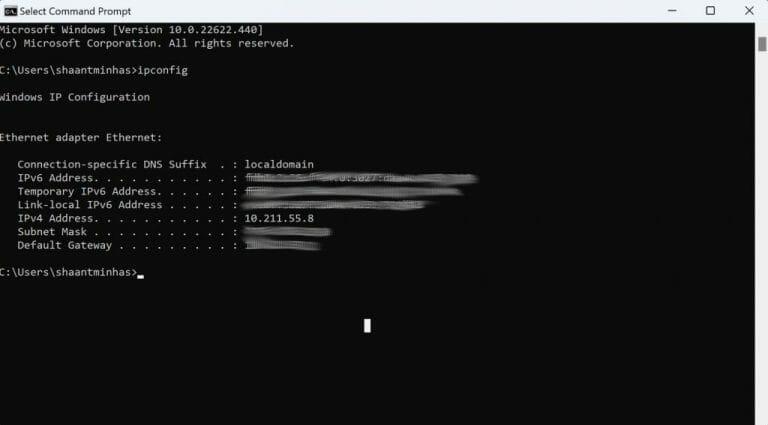



-on-windows-11-and-the-web.jpg)